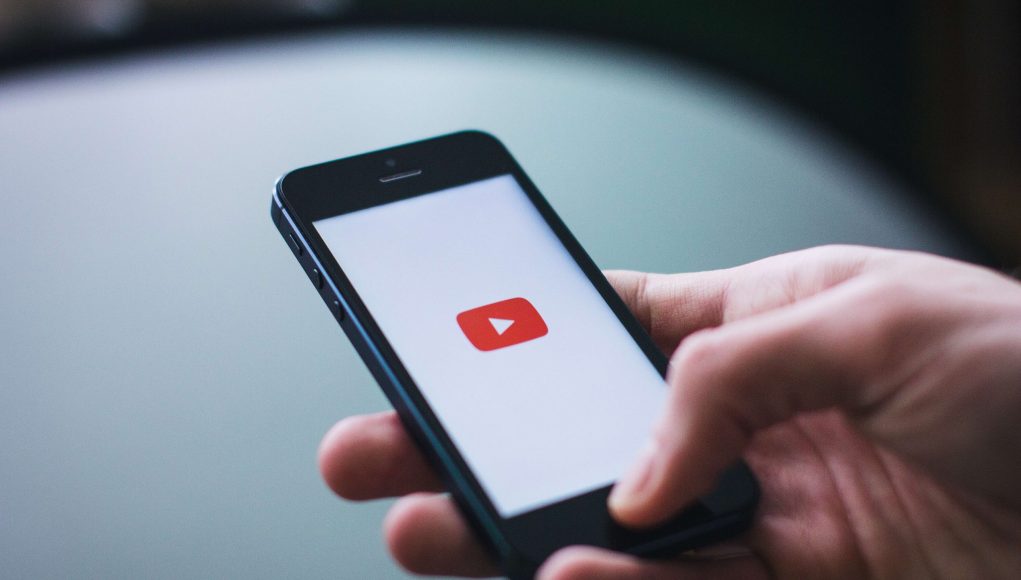Görüntüleme alışkanlıklarınızı gizli tutun ve izleme geçmişinizi otomatik olarak silin
Çevrimiçi gizlilik – veya bunların eksikliği – önemli bir sorun haline geldi. Sonuç olarak, giderek daha fazla sayıda hizmet, kullanıcılarının gizlilik kaygılarını çözmeye çalışan özellikler ekliyor. YouTube izleyicisiyseniz (bugünlerde kim değil ki?), Bu kaygılardan biri, muhtemelen pazarlamacılara ve diğer üçüncü taraflara sizin hakkınızda bilmelerini istediğinizden daha fazla şey söyleyebilecek olan görüntüleme geçmişinizdir.
Bu tür izinsiz girişleri önlemenin bir yolu, bu geçmişi silmektir. Geçmişinizi daha önce manuel olarak silebilmenize rağmen Google işlemi kısa süre önce otomatik hale getirmiştir;
YouTube hesabınızı geçmişinizi otomatik olarak silecek şekilde ayarlamak için:
YouTube geçmişiniz için Etkinlik kontrollerine gidin. Doğrudan oraya ulaşmak için bu bağlantıyı tıklayabilirsiniz veya ana Google hesap sayfanızdan başlayabilirsiniz. “Veri ve kişiselleştirmeler” sekmesini, ardından “YouTube geçmişi”> “Etkinliği yönet” i bulup tıklayın.
YouTube Geçmişi altında, iki kutu göreceksiniz. Sağdaki kutu, YouTube görüntüleme ve arama geçmişinizin silinip silinmeyeceğini ve ne zaman silineceğini belirlemenize yardımcı olur. Daha önce bu sayfada hiç bulunmadıysanız, muhtemelen “Manuel olarak silene kadar etkinliğini sürdürme” ifadesini kullanacaktır. “Otomatik olarak silmeyi seç” bağlantısını gösteren bağlantının hemen altına tıklayın.
Google’ın YouTube geçmişinizi üç ay sonra veya 18 ay sonra silmesini seçebilirsiniz. Tercih ettiğiniz seçeneğe tıklayın.
Ve bitti!
Bu arada, eğer işleri basitleştirmek ve geçmişinizi hiç kaydetmemek istiyorsanız, bunu da yapabilirsiniz. YouTube Geçmişi sayfasından başlayın; YouTube geçmişinizin açık veya kapalı olduğunu söyleyecektir. Açıksa ve kapalı olmasını istiyorsanız:
“Ayarları değiştir” e tıklayın
Biri “İzlemekte olduğunuz YouTube videolarını dahil et” ve diğeri “YouTube’da aramalarınızı dahil etme” yazan iki onay kutusu göreceksiniz. Her ikisinin de işaretini kaldırırsanız, söz konusu geçmişin koleksiyonunu duraklatırsınız.
Her ikisini de duraklatmak istiyorsanız, üstlerindeki anahtarı “kapalı” konuma getirin.
Son olarak, şu anda tüm görüntüleme geçmişinizden kurtulmak istiyorsanız:
YouTube Geçmişi sayfasında, üst arama kutusunun sağ tarafındaki üç noktayı tıklayın.
“Aktiviteyi sil” linkine tıklayın
Etkinliğinizi son bir saat, son gün, her zaman veya özel bir aralıkta silin. Sizi daha önce tarif ettiğimiz aynı otomatik silme seçeneklerine götürecek bir bağlantı da var.